Kako spremiti YouTube videozapise u svoju kameru
Što treba znati
- Na iOS-u, instalirajte Readdle dokumenti, zatim idite na y2mate.com da pronađete YouTube video koji želite i dodirnite Preuzmite video.
- Na Androidu otvorite Chrome, a zatim idite na y2mate.com da pronađete YouTube video koji želite i dodirnite Preuzmite video.
- Nakon što preuzmete videozapis s YouTubea na svoju kameru, možete ga urediti, podijeliti s prijateljima i prenijeti na drugu web-lokaciju ili aplikaciju.
Ovaj članak objašnjava kako spremiti YouTube videozapise u svoju kameru. Upute se odnose na iOS i Android uređaje.
Kako spremiti YouTube videozapise u Camera Roll na iOS-u
Kako biste spremili YouTube videozapise na svoj iPhone, iPad ili iPod touch kameru za gledanje izvan mreže, morat ćete instalirati aplikaciju pod nazivom Readdle dokumenti. Ova aplikacija ima ugrađeni web-preglednik koji može spremati video datoteke na vaš uređaj, nešto što obične iOS aplikacije web preglednika ne mogu učiniti.
-
Nakon što preuzmete i instalirate Documents by Readdle na svoj iOS uređaj, otvorite ga.
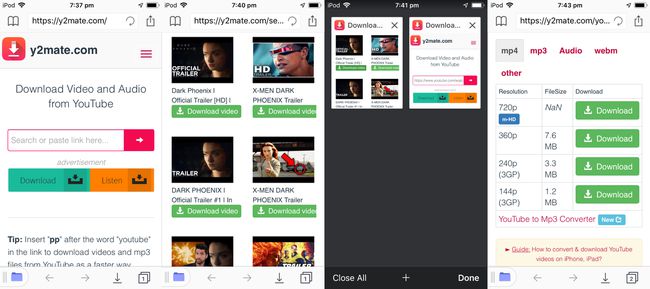
Dodirnite kompasikon u donjem desnom kutu zaslona.
U adresnoj traci na vrhu zaslona idite na y2mate.com i dodirnite plavo Ići dugme. Ovo će otvoriti web stranicu y2mate u aplikaciji.
Na web stranici y2mate bit će traka za pretraživanje. Ovo možete koristiti za pronalaženje YouTube videozapisa koji želite spremiti tako da upišete ciljanu frazu ili riječ i dodirnete gumb crvene strelice. Rezultati pretraživanja mogu se pojaviti dok pišete.
Ispod trake za pretraživanje pojavit će se nekoliko YouTube videozapisa. Dodirnite zeleno preuzimanje datotekavideo gumb ispod videozapisa koji želite preuzeti.
-
Upotrijebite gumb kartice u donjem desnom kutu aplikacije da biste pronašli i odabrali karticu koja je upravo otvorena.
Sve to treba učiniti iz aplikacije Documents by Readdle. Ne izlazite iz aplikacije ni u jednom trenutku tijekom ovog postupka.
-
U ovom drugom prozoru preglednika pomičite se prema dolje dok ne vidite zelenu boju preuzimanje datoteka gumbe i popis video razlučivosti u grafikonu. Nakon što odlučite koju rezoluciju želite, dodirnite zeleno Preuzmite video gumb desno od njega.
Koristite samo ove zelene gumbe za preuzimanje. Svaka druga veza ili slika koja kaže "Preuzmi" na ovoj stranici vjerojatno je oglas koji vas pokušava prevariti. Interakcija s ovim oglasima mogao instalirati zlonamjerni softver na vaš uređaj ili vidjeti da su vaši osobni podaci ukradeni.
-
Dodirnite Preuzmite .mp4 iz skočnog prozora, a zatim navedite naziv datoteke. Ovdje po želji možete odabrati i drugu lokaciju za preuzimanje.
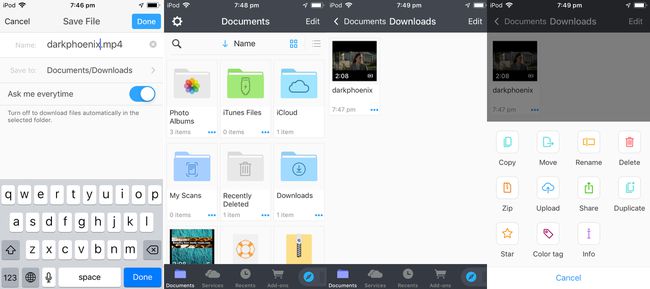
Dodirnite Gotovo na vrhu za početak preuzimanja YouTube videa.
Dodirnite ikonu mape u donjem lijevom kutu.
Dodirnite Preuzimanja.
Trebali biste vidjeti svoj preuzeti video. Ako je preuzimanje završeno, dodirnite tri male točkice ispod njega.
Dodirnite Kopirati.
Dodirnite Fotografije. Od vas će se tražiti da Documents by Readdle omogućite pristup fotografijama vašeg uređaja. Odobrite ovaj pristup.
Dodirnite Kopirati. Vaš će videozapis sada biti dostupan u aplikaciji iOS Photos na vašem uređaju.
Kako spremiti YouTube videozapise u svoju kameru na Androidu
Da biste preuzeli YouTube videozapise na svoj Android uređaj, ne morate instalirati nikakve dodatne aplikacije.
-
Otvorite web-preglednik Google Chrome na svom Android uređaju.
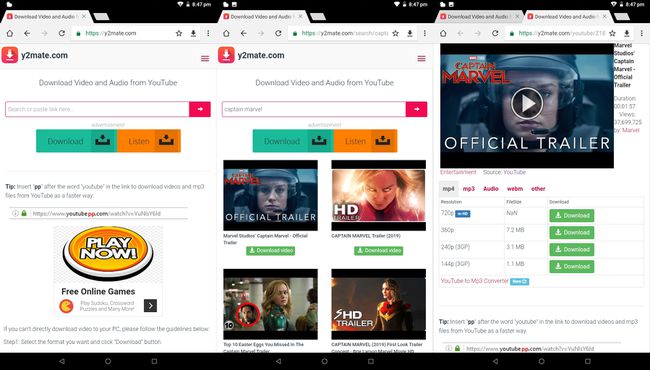
Ići y2mate.com.
U traci za pretraživanje na ovoj web stranici potražite YouTube video koji želite preuzeti. Dok upisujete, rezultati pretraživanja bi se trebali automatski pojaviti ispod trake za pretraživanje.
Kada vidite video koji želite preuzeti, dodirnite zeleno preuzimanje datoteka gumb ispod njega.
Otvorit će se nova kartica preglednika s ugrađenim YouTube videozapisom i nekoliko opcija preuzimanja ispod njega za različite veličine rezolucije. Općenito, što je veći broj razlučivosti, to je bolja kvaliteta slike i veća će biti veličina datoteke.
Dodirnite zeleno preuzimanje datoteka gumb pored verzije koju želite preuzeti.
Dodirnite Preuzmite .mp4. Videozapis će se sada spremiti na vaš uređaj.
Da biste locirali svoju datoteku, otvorite Aplikacija Datoteke.
Dodirnite Preuzimanja. Trebali biste vidjeti svoj video u ovoj mapi. Sada ga možete podijeliti na društvenim mrežama, poslati e-poštom prijatelju ili gledati kad god ste izvan mreže.
Zašto biste trebali spremati YouTube videozapise u svoju kameru
Postoji nekoliko prednosti preuzimanja YouTube videozapisa na vaš iOS ili Android uređaj:
- Videozapise možete gledati kad niste na mreži. Ovo je sjajno kada putujete.
- Prilikom gledanja videa nećete vidjeti nikakve reklame.
- Videozapis možete jednostavno poslati drugima na gledanje putem e-pošte ili aplikacije.
- Možeš uredite preuzeti video za stvaranje kratkih isječaka određenih snimaka ili scena.
Zašto ne biste smjeli preuzimati YouTube videozapise u kameru
Postoje neke stvari koje biste trebali razmotriti prije preuzimanja YouTube videa:
- Mnogi YouTube videozapisi zaštićeni su autorskim pravima i nisu legalni za preuzimanje. Status autorskih prava na videozapis možete provjeriti u njegovom opisu na YouTubeu.
- Kada preuzmete videozapis, nećete vidjeti nikakvu reklamu, što znači da nijedan od vaših pregleda neće financijski podržati kreatora videa.
- Ako planirate prenijeti preuzeti video s YouTubea na drugu web-lokaciju, imajte na umu da se to često ne gleda i može dovesti do otkazivanja vašeg članstva na toj web-lokaciji.
